PeplinkルーターでStarlink簡単接続!初心者でも安心手順ガイド

皆様こんにちは。今回は、PeplinkルーターとStarlinkの組み合わせについてご紹介します。
去年、PeplinkがStarlinkの公式テクノロジープロバイダーとして認定されました!
Starlinkの衛星通信とPeplinkのSpeedFusion技術を活用することで、これまで不可能だった通信環境が実現可能になります。この記事では、設定のポイントや特長、注意点まで解説していきます。
StarlinkとPeplinkの連携がもたらすメリット
Starlinkの通信課題とPeplinkの解決策
Starlinkは、従来の衛星通信に比べて高速かつ低遅延なインターネット接続を提供します。
特に山奥や離島に災害時など、通信インフラが整っていない場所での活用が期待されています。
Starlinkは非常に優れた技術ですが、デメリットが全くないわけではありません。
- 微量なパケットロス:Starlinkの特性上、微量なパケットロスが発生します。例えば、オンライン会議中に一瞬音声が途切れたりする可能性があります。
- 遮蔽物の影響:遮蔽物の影響を受けて、建物の影になると通信が切れることがありますが、この場合、アンテナを開けた場所に設置すると改善されます。
Peplinkルーターは、これらの課題を解決するための以下の機能を提供します。
- 回線の冗長化:複数の回線を束ねて通信の安定性を強化。
- 簡単なStarlink接続設定:Starlink向けの専用設定オプションを搭載。
- 遠隔管理:InControl2によるリモートモニタリング。
PeplinkルーターでのStarlink設定方法
1. Starlink接続設定の概要
1- PeplinkルーターのWeb管理画面(WebAdmin)にアクセスします。
2-「Network」→「WAN」 の順にクリックします。
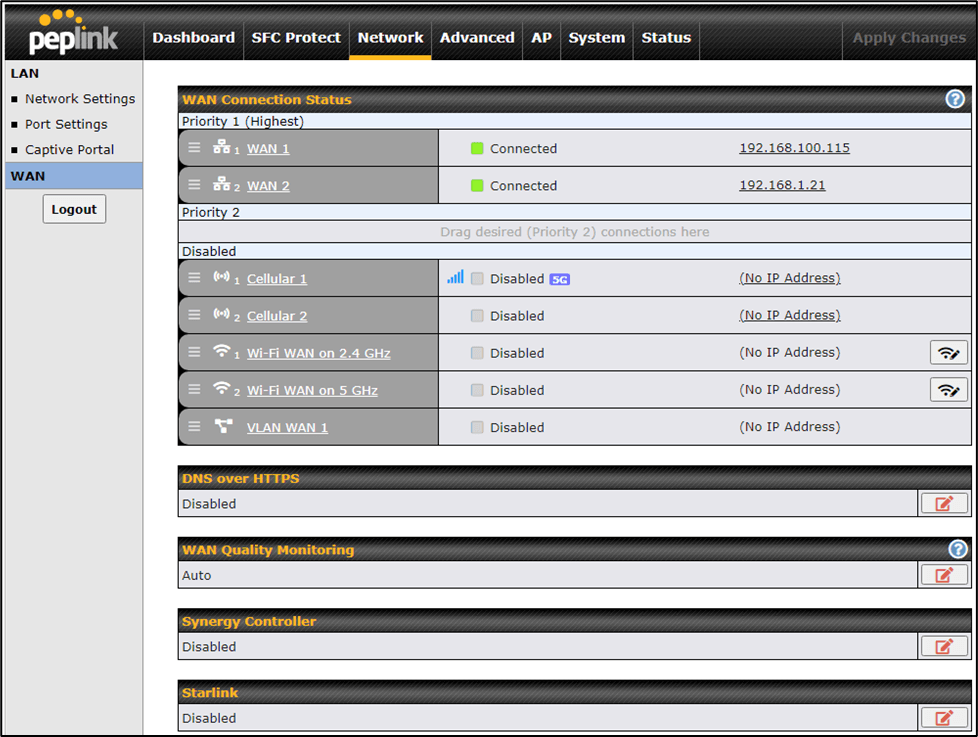
3- Starlinkを接続するWANポートを選択し、「Ignore Obstruction Outages」 にチェックを入れることで、パケットロスの影響を最小化します。最後に ”Save” ボタン をクリックします。
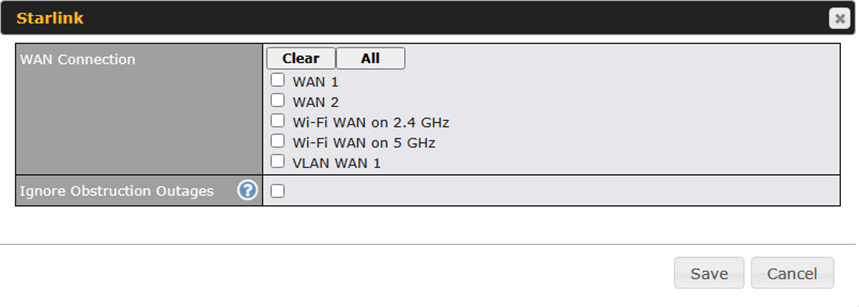
4- WebAdmin右上の ”Apply Changes” をクリックして設定を適用します。
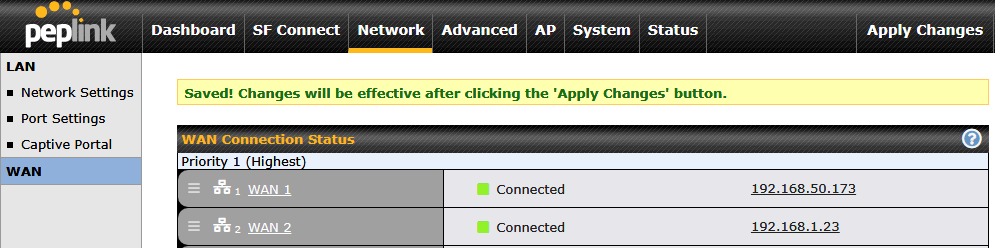
2. 設定後の確認
Web管理画面のダッシュボードで、Starlinkロゴ が表示されていれば設定完了です。
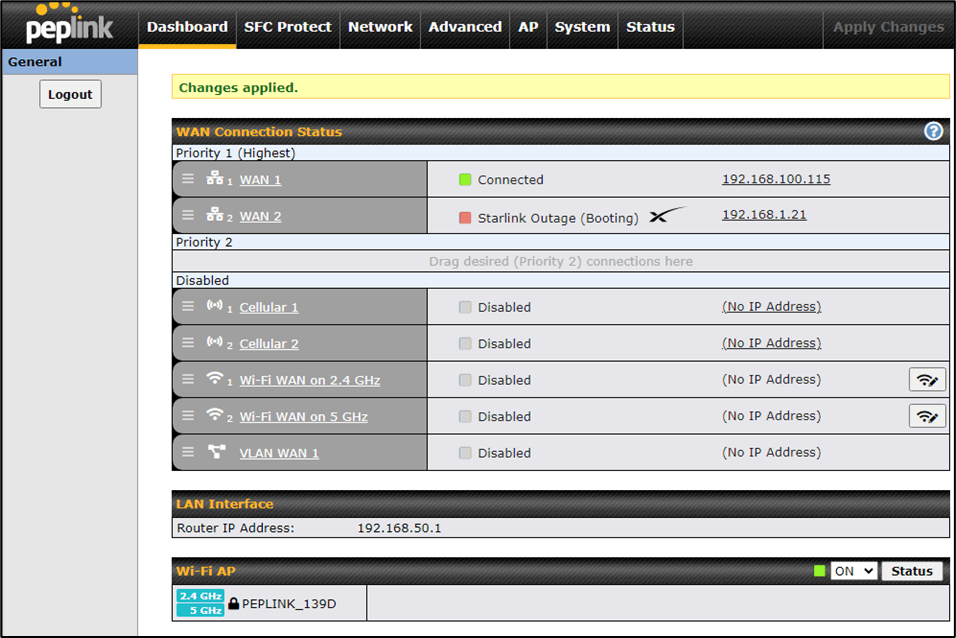
必要に応じて、InControl2でリモート管理やステータス確認を行うことも可能です。Starlinkの各ステータスの確認や、ルーターの再起動やアンテナの収納モードのON/OFFが可能です。
下記画像の赤枠の部分にて再起動と収納モードのON/OFFが可能となっています。
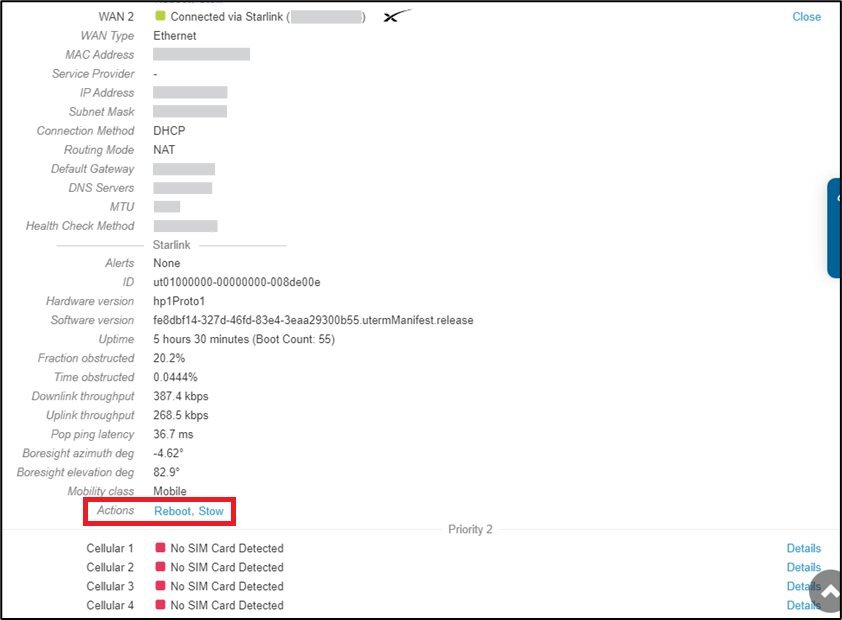
収納モード ”Stow” をクリックした際のStarlinkアンテナの挙動は下記の通りです。

再起動 ”Reboot” をクリックした際のアンテナの挙動は下記の通りです。
Starlinkルーターが再起動される為、実際にアンテナが再度動き出すには数分前後掛かります。
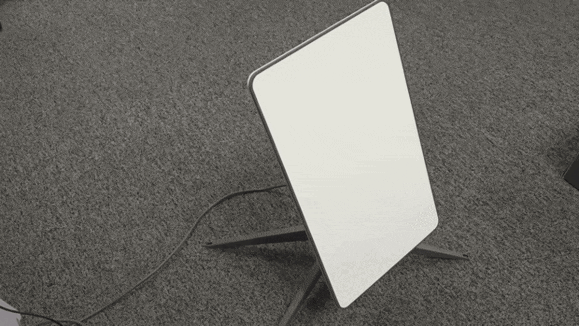
Peplink×Starlinkの今後について
2025年1月現在ではまだまだStarlinkアプリでしか出来ない設定や情報はあります。
しかし、公式テクノロジープロバイダーとして認定されたPeplinkルーターであれば、今後の機能追加やアップデートへ対応の安心感があります。
例えば、今後はPeplink管理画面から直接Starlinkの詳細設定を行えるようになることが期待されます。
Starlinkを使用する際には是非Peplinkも一緒に使用してみてください!

















